
发布时间:2022-07-24 来源:win7旗舰版 浏览量:
在我们身边,使用华硕电脑的用户还是比较多的。为了让这些用户更好的去使用,或者认识这一牌子的特性,要知道,我们有时是需要对该电脑进行一些设置的,下面,小编就来跟大家说说进入华硕电脑Bios该如何操作,需要知道华硕电脑如何进入bios的用户可以看看。
华硕这个品牌属于台湾知名的电脑股份公司,除此之外,它还属于全球第三 大显 卡生产制作厂商,与此同时,华硕也生产高智能主板。而我们在使用的过程中,可能会需要重装系统的操作,这时,我们就需要进入bios,那么如何进入华硕电脑bios呢?小编这就来跟大家一起来探讨一下。
华硕电脑如何进入bios
1.华硕笔记本默认进入BIOS的快捷键是F2。
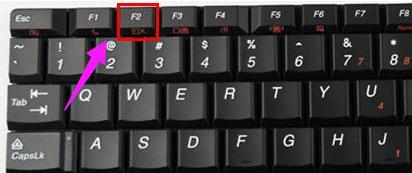
华硕电脑图解详情-1
进入BIOS之后,首先会来到Main选项卡,这里有关于电脑的最基本信息。
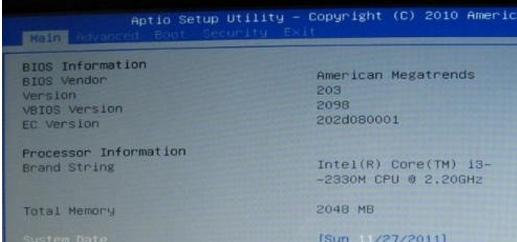
华硕图解详情-2
2.如果系统是win8及win8.1需要开机提前按住F2键,因为它有快速启动,如果按的迟了,会进入不了BIOS,直接进入系统。关于如何跳过快速启动,可以看我之前的经验-华硕笔记本如何关闭win8/8.1快速启动功能

进入bios图解详情-3
3.这样我们就可以进入BIOS了。华硕笔记本开机如何进入BIOS 快捷键我们就可以根据我们的需要,对BIOS进行相关的设置。由于主板不同,BIOS设置上面略有不同。
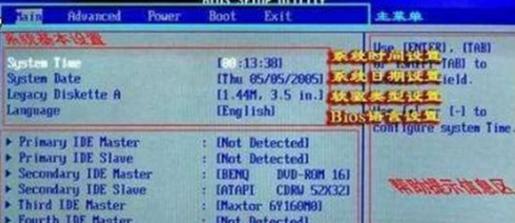
进入bios图解详情-4
以上就是进入华硕电脑Bios的操作了。
现在遇到系统故障,很多人不再用光盘进行win764位系统重装了,而是选择U盘装win764位系统。
U盘是微型高容量移动存储产品,通过USB接口与电脑连接,实现即插即用,我们储存一些资料时可能不小心
现在的U盘的价格低廉,方便携带引来很多都使用上了U盘,相信各位已经非常了解。而随着网络的不断发展,
大家都可能有遇到过U盘不能格式化或者不能正常打开的情况,很多的U盘问题都可以用U盘量产工具解决,联
本站发布的ghost系统仅为个人学习测试使用,请在下载后24小时内删除,不得用于任何商业用途,否则后果自负,请支持购买微软正版软件!
如侵犯到您的权益,请及时通知我们,我们会及时处理。Copyright @ 2018 斗俩下载站(http://www.doulia.cn) 版权所有 xml地图 邮箱: